Ako používať rýchlu analýzu programu Microsoft Excel na vizualizáciu údajov
Microsoft Office Microsoft Microsoft Excel Hrdina / / May 13, 2021

Posledná aktualizácia dňa

Pomocou nástroja Rýchla analýza programu Microsoft Excel môžete vizualizovať údaje mnohými rôznymi spôsobmi a nájsť ten, ktorý funguje vo vašej situácii.
Viete si predstaviť svet bez Microsoft Excel? Názov softvéru je svetová tabuľková tabuľka, ktorá pomáha zamestnancom, študentom a ďalším používateľom počítačov rýchlo robiť výpočty bunku po bunke. Vidieť nespočetné množstvo čísel v riadkoch a stĺpcoch nie je príliš sexy, a preto sa mnohí obracajú na grafy, aby tieto čísla lepšie vysvetlili.
Ktorý graf by ste mali použiť? Veľa závisí od toho, ako chcete zvýrazniť údaje tabuľky.
Rýchla analýza aplikácie Microsoft Excel
Integrovaný nástroj Rýchla analýza zaberá celý rad údajov v programe Excel a pomocou niekoľkých príkazov vám pomôže vybrať dokonalý graf. Je to zábavné, ľahké a trvá to iba pár sekúnd. V nasledujúcom príklade uvidíte tabuľku so zoznamom potravín, ktoré je potrebné kúpiť pre domácnosť. Okrem názvov jednotlivých položiek tabuľka zobrazuje jej umiestnenie v obchode, kategóriu, potrebu množstva, cenu a celkové náklady.
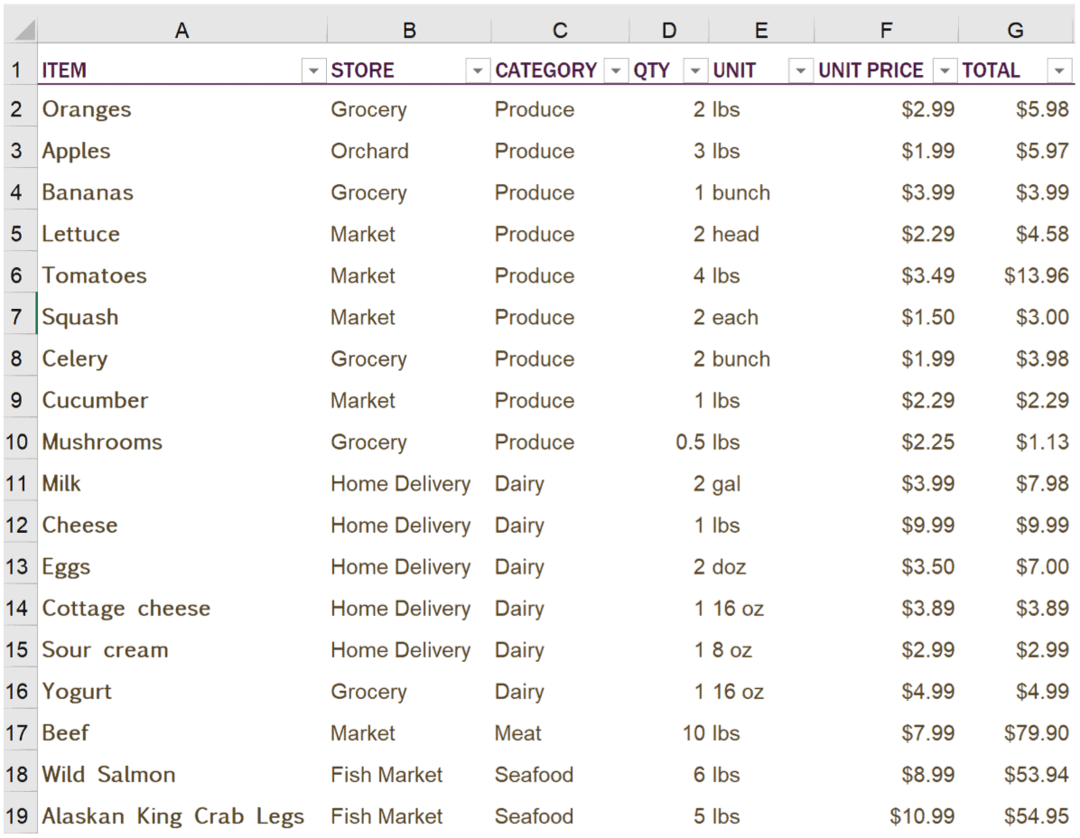
Informácie v tejto tabuľke sú ľahko pochopiteľné a podrobné. Nie je to však nevyhnutne vzrušujúce. To sa čoskoro zmení pomocou Rýchlej analýzy programu Microsoft Excel. Na začiatok ideme zoskupiť príslušné bunky do grafu. Vpravo dole vo vybratých bunkách kliknite na ikonu Rýchla analýza.
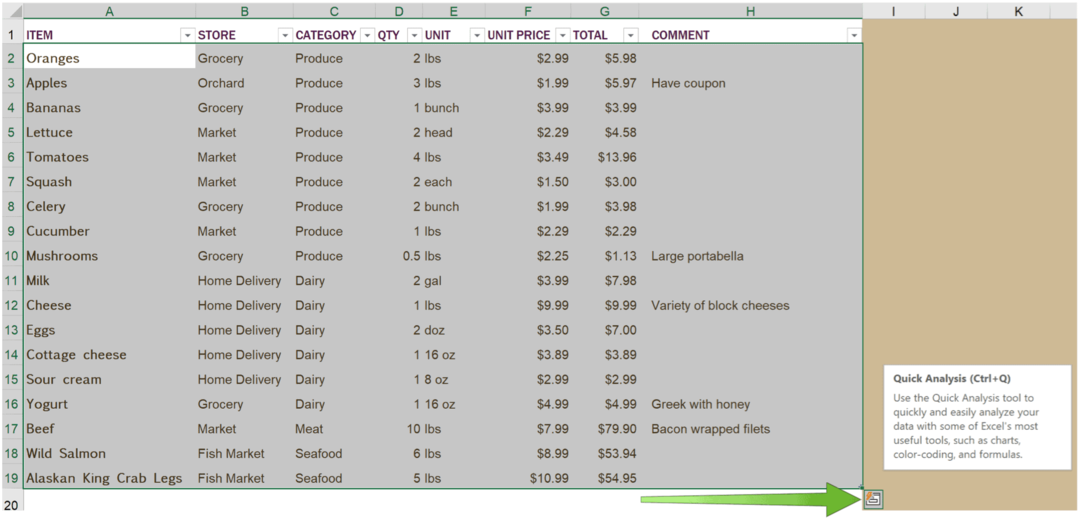
Keď to urobíte, nájdete rôzne karty vrátane karty na vytváranie grafov. Uvedené grafy sa odporúčajú na základe typu informácií, ktoré ste zvýraznili vyššie. V našom príklade môžete kliknúť na možnosti Grafy a nájsť rozloženia, ktoré zahŕňajú súčet kvality podľa obchodu, súčet celkovej hodnoty podľa obchodu a ďalšie. Keď nájdete graf, ktorý sa vám páči, kliknite naň.
Odtiaľ uvidíte graf, ktorý ste práve vybrali, a zhrnutie toho, ako bol graf zostavený. Informácie sú na samostatnej stránke v tabuľke a ešte lepšie sa upravia podľa toho, ako sa zmenia čísla v pôvodnej tabuľke.
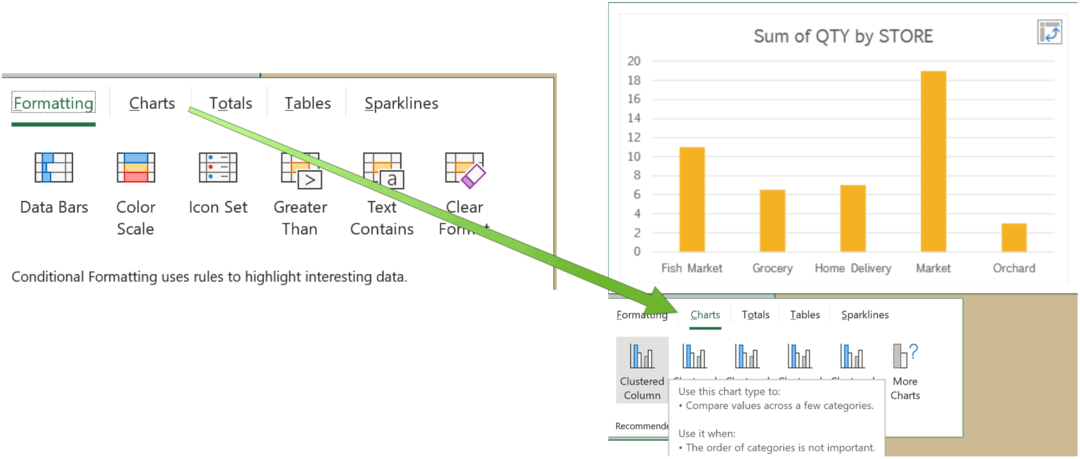

Možnosti rýchlej analýzy programu Excel
Päť kariet vo vyskakovacom okne Rýchla analýza obsahuje Formát, Grafy, Súčty, Tabuľky a Sparklines. Skontrolujte každú kartu a potom kliknite na jednotlivé možnosti, aby ste zistili, ktorý z nich je najlepším spôsobom, ako pochváliť čísla pre svoje publikum. Nie každá karta však nevyhnutne ponúkne realizovateľnú možnosť, pretože každá závisí od typu obsahu tabuľky.
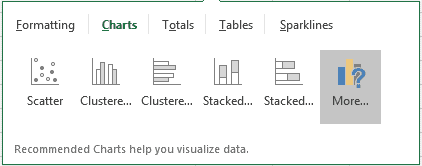
Formátovanie
Microsoft Excel Podmienené formátovanie tieto možnosti vám umožňujú vizualizovať údaje vo vašich tabuľkách. Pritom môžete jediným pohľadom lepšie pochopiť, čo sa snažíte s údajmi reprezentovať. Sekcia Formátovanie v časti Rýchla analýza vám poskytuje okamžitejší prístup k mnohým z týchto nástrojov a umožňuje obísť pás s nástrojmi Excel.
Grafy
Spoločnosť Microsoft vytvorila nástroj Rýchla analýza, aby poskytla ľahší prístup k možnostiam grafov v programe Excel. Umiestnite kurzor myši na ukážkový graf a potom kliknite na požadovaný graf.
Súčty
V časti Súčty nájdete riešenia, ktoré počítajú čísla v stĺpcoch a riadkoch vrátane súčtu, priemeru a počtu.
Tabuľky a iskry
Tu sú k dispozícii možnosti tabuľky aj kontingenčnej tabuľky Iskry. Posledné uvedené sú malé grafy, ktoré môžete zobraziť spolu s údajmi v jednotlivých bunkách. Môžu sa pochváliť trendmi v oblasti údajov.
Vďaka rýchlej analýze programu Microsoft Excel môžete vizualizovať údaje rôznymi spôsobmi, aby ste zabezpečili väčšiu hĺbku čísel. Nie je to jediný nástroj programu Excel, ktorým sme sa v poslednej dobe zaoberali. My aj kryté Ako uzamknúť určité bunky, riadky alebo stĺpce v tabuľkovej aplikácii a Windows 7 zvýrazniť duplikáty.
Ako vymazať medzipamäť prehliadača Google Chrome, súbory cookie a históriu prehliadania
Prehliadač Chrome vynikajúco ukladá históriu prehliadania, vyrovnávaciu pamäť a súbory cookie, aby optimalizoval výkon vášho prehliadača online. Jej spôsob, ako ...
Zodpovedanie cien v obchode: Ako získať ceny online pri nakupovaní v obchode
Nákup v obchode neznamená, že musíte platiť vyššie ceny. Vďaka zárukám zhody cien môžete získať online zľavy pri nakupovaní v ...
Ako obdarovať predplatné Disney Plus digitálnou darčekovou kartou
Ak vás Disney Plus baví a chcete ho zdieľať s ostatnými, tu je návod, ako si kúpiť predplatné Disney + darček za ...
Váš sprievodca zdieľaním dokumentov v Dokumentoch, Tabuľkách a Prezentáciách Google
Môžete ľahko spolupracovať s webovými aplikáciami spoločnosti Google. Tu je váš sprievodca zdieľaním v Dokumentoch, Tabuľkách a Prezentáciách Google s povoleniami ...



